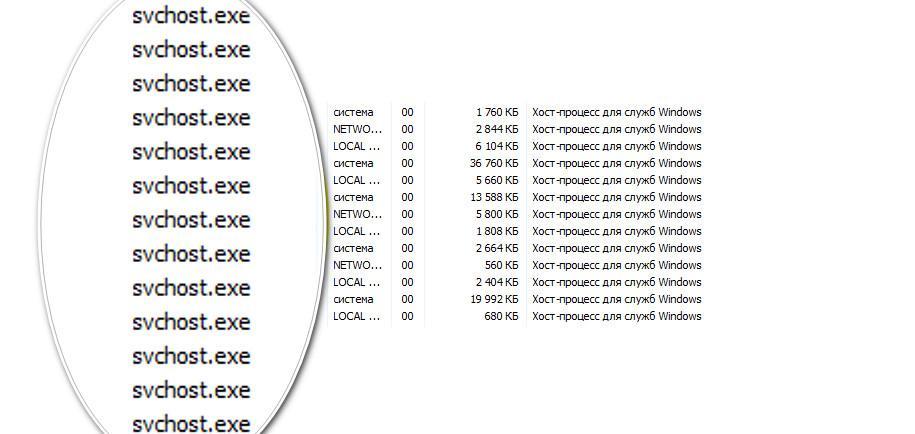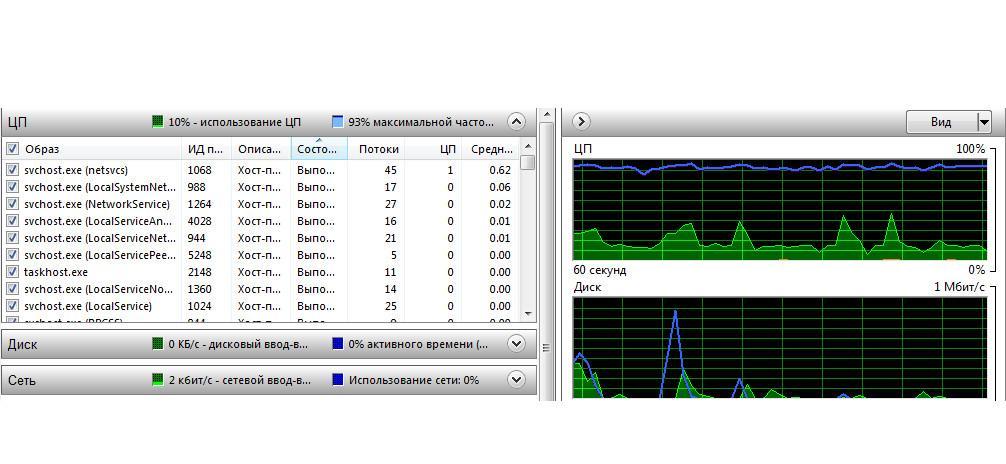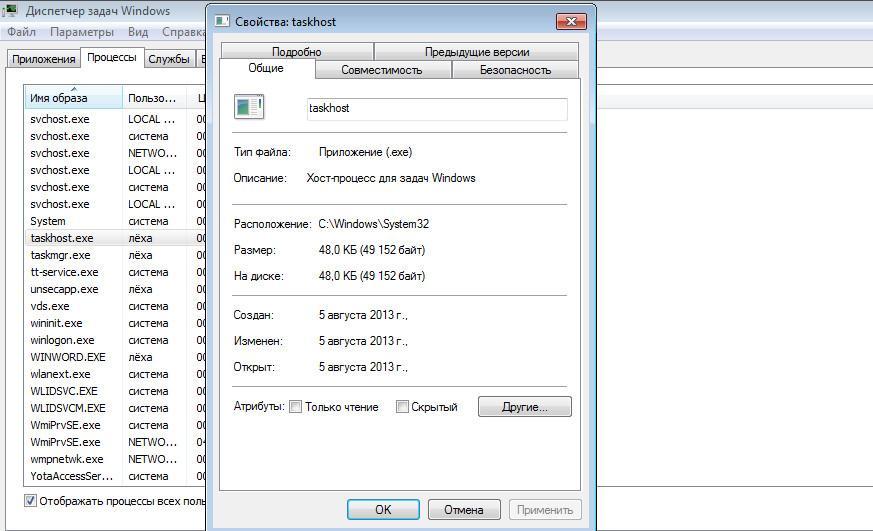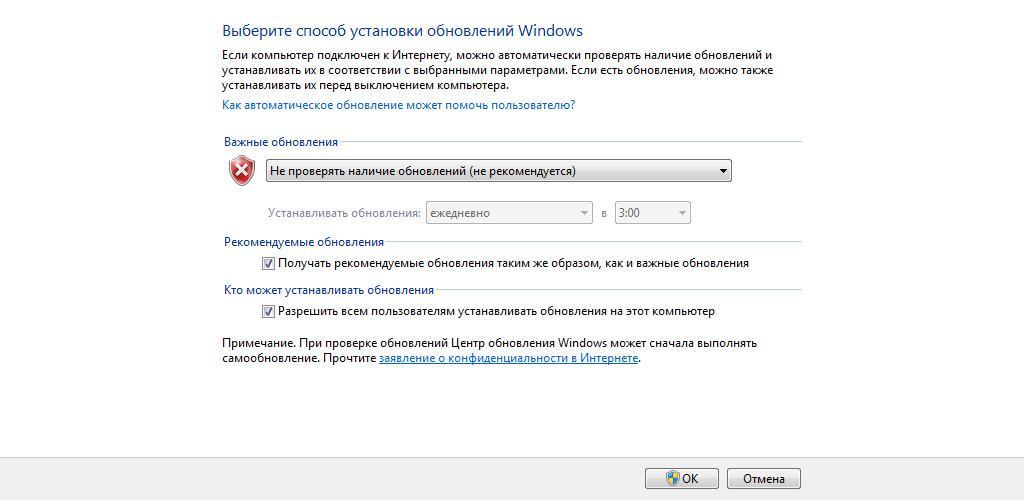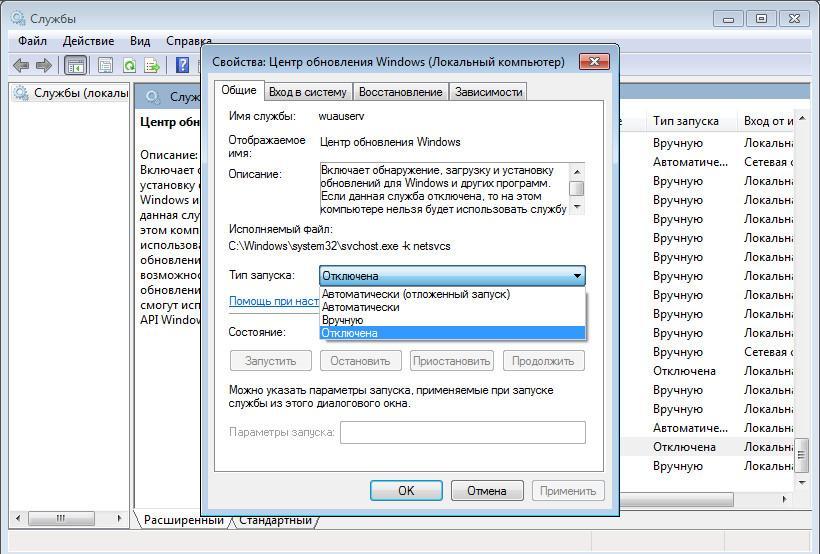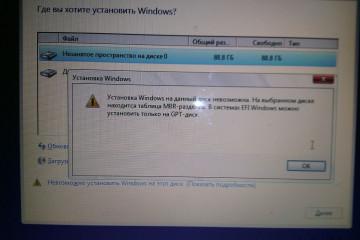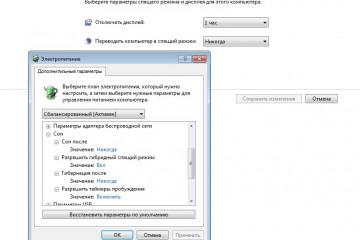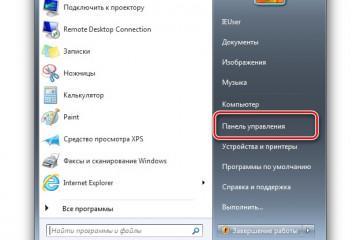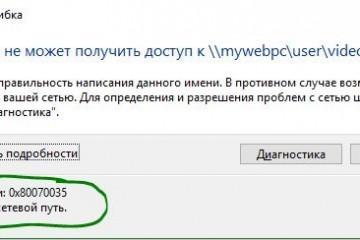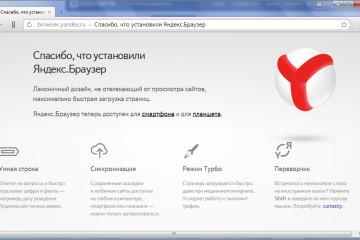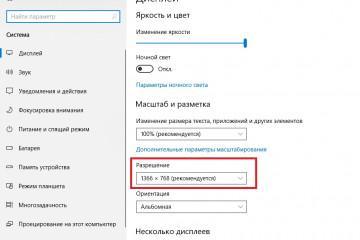Почему svchost exe грузит память Windows 7 — что такое хост-процесс
Содержание:
Службы и фоновые процессы отвечают за работу определенных системных компонентов. На маломощных персональных компьютерах фоновые процессы могут отнимать значительное количество ресурсов. Некоторые процессы нагружают RAM и CPU даже в режиме бездействия.
Одним из таких системных компонентов является хост-процесс svchost.exe. Он необходим для работы служб, которые зависят от динамических библиотек. Если отключить данный элемент, операционная система не сможет нормально работать. В простое хост-процесс съедает порядка 1-1,5 Гб ОЗУ. Поэтому у многих пользователей возникает вопрос, почему svchost exe грузит память на Windows 7 и как решить данную проблему.
Что такое хост-процесс и svchost.exe в Виндовс 7
Фоновый хост-процесс представляет собой системный компонент, который отвечает за загрузку исполняемых служб из динамических библиотек. Службы позволяют автоматически настраивать точку доступа, блютуз, проводной Интернет.
Элемент svchost.exe является необходимым процессом, с помощью него осуществляется работа следующих системных компонентов:
- диспетчер удаленного доступа и подключения по локальной сети;
- диспетчер беспроводных и проводных сетей;
- диспетчер очереди печати;
- интеллектуальная фоновая служба;
- центр обновления Windows;
- служба проверки цифровых подписей для драйверов;
- службы, отвечающие за подключение периферийных устройств;
- служба встроенного защитника Виндовс.
Хост-процесс для служб Windows — что это и как отключить — вопрос, который часто звучит от пользователей персональных компьютеров. Хост-процесс — это компонент, который необходим для работы штатных служб ОС. Именно с его помощью происходит их запуск.
Почему в taskmgr отображается слишком много процессов с наименованием svchost.exe
Компонент taskmgr представляет собой «Диспетчер задач», в котором отображаются запущенные службы и процессы.
Некоторые пользователи спрашивают, почему в диспетчере задач отображается несколько процессов с наименованием svchost.exe. Чтобы обеспечить бесперебойное функционирование каждой отельной службы, существуют логические группы. К примеру, если все элементы будут запускаться под одним хост-процессом, и какая-либо служба выйдет из строя, то система перестанет нормально функционировать.
Таким образом, один из процессов svchost.exe отвечает за запуск служб, связанных с автоматической настройкой беспроводной точки доступа, а другой позволяет загрузить компоненты, ответственные за подключение по локальной сети. Для этого разработчики ОС сделали специальные хост-узлы.
Почему svchost.exe грузит память Windows
Хост-узел svchost может нагружать систему, оперативную память или жесткий диск по следующим причинам:
- произошел программный сбой. Программный сбой может привести к неправильному функционированию ОС. В некоторых случаях может наблюдаться излишняя активность фоновых приложений и служб. При этом некоторые компоненты могут выйти из строя, и на экране компьютера отобразится синий экран. Как правило, сбой происходит вследствие неправильной перезагрузки или ошибок пакетов обновлений. В этой ситуации рекомендуется восстановление Виндовс;
- сбой ключей системного реестра. Системный реестр необходим для правильного запуска служб и фоновых процессов. В нем хранятся ключи, где зашифрованы специальные параметры для запуска приложений. Если происходит повреждение компонентов, то ОС не сможет нормально работать. Могут наблюдаться сбои, ошибки, циклическая перезагрузка и вылеты в BSOD. В данном случае рекомендуется восстановление с помощью диска Windows Live;
- аппаратные неполадки. В некоторых случаях аппаратные неполадки могут привести к сбою в работе служб. Часто это происходит из-за того, что на кулере процессора и графического ускорителя скопилось много пыли. Вследствие этого нарушается отведение тепла от оборудования. Процессор начинает работать на повышенных тактовых частотах, и службы мониторинга за состоянием аппаратных элементов персонального компьютера выходят из строя. Исправить проблему можно путем очистки кулера от пыли;
- неправильная установка обновлений. Если при установке обновлений или сервисных патчей произошел сбой, то фоновые процессы могут выйти из строя. Службы диагностики и устранения неисправностей пытаются в автоматическом режиме убрать ошибки и произвести повторную инсталляцию апдейтов. В такой ситуации часто наблюдается повышенная активность хост-узла. Чтобы устранить неисправность, необходимо отключить службы обновления Windows и произвести откат системы с помощью точки восстановления;
- вредоносное программное обеспечение. Некоторые вредоносные файлы могут внедряться в системные службы и провоцировать различные ошибки. Помимо этого, вирусы способны повреждать динамические библиотеки, благодаря которым работает большинство служб и фоновых процессов. Чтобы исправить данную ситуацию, необходимо сканирование системы в безопасном режиме. Обнаруженные вредоносные файлы требуется удалить с помощью антивируса. Для проверки не рекомендуется использовать Windows Defender, так как у него небольшие вирусные базы и минимальное количество функций для защиты персонального компьютера;
- слишком большой объем LOG-файла журнала системных ошибок. Данный элемент создается автоматически после инсталляции ОС. В лог-файл записываются ошибки, которые возникают при установке программного обеспечения, обновлений или удаления приложений. В этой ситуации поможет выключение одной службы — «Установщик модулей Windows». Помимо этого, пользователю нужно будет произвести удаление лог-файлов из папки Temp.
Проверка системы на вирусы
Многие спрашивают, что делать, если svchost процесс грузит систему Windows 7. В этой ситуации необходимо воспользоваться утилитой AVZ. С ее помощью можно просканировать ОС на предмет выявления вредоносного программного обеспечения: троянов, руткитов и бэкдоров.
Инструкция:
- Требуется скачать архив с утилитой с проверенного источника в Интернете и переместить его в корень локального диска.
- Далее нужно произвести запуск исполняемого файла с расширенными правами доступа.
- После запуска в главном окне программы нужно нажать на «Файл» и «Найти».
- Следует поставить отметки на всех чекбоксах.
- В строке «Метод лечения» выбрать параметр «Полное удаление зараженных файлов».
- В нижней части окна нужно произвести включение опции «Использовать эвристику».
- На панели инструментов активировать функцию «AVZGuard».
- Затем нужно включить параметр «Установить драйвер мониторинга».
- В заключение нужно кликнуть на «Пуск».
- Утилита произведет анализ всех системных компонентов. По окончанию проверки требуется щелкнуть «Выгрузить драйвер мониторинга».
- По завершению процесса лечения нужно перезагрузить персональный компьютер.
Отключение обновлений ОС
Во время установки новых апдейтов включается служба «Центр обновлений Microsoft». Процесс svchost.exe начинает нагружать оперативную память и центральный процессор под 100 %. Чтобы исправить проблему, нужно выключать обновления:
- Требуется перейти в системный трей и найти иконку с изображением флажка.
- В диалоговом окне нужно выбрать пункт «Открыть центр поддержки».
- В нижней части окна нужно щелкнуть на «Центр обновлений».
- В левой колонке необходимо выбрать пункт «Расширенные параметры».
- В разделе «Важные» требуется указать «Не проверять наличие новых апдейтов».
- Далее следует снять отметки со следующих чекбоксов: «Получать важные апдейты» и «Разрешать инсталлировать обновления для всех учетных записей».
- Чтобы изменения вступили в силу, нужно выполнить рестарт системы.
Отключение служб
Чтобы избавиться от svchost.exe, необходимо отключить ненужные службы. Таким образом лишние компоненты перестанут запускаться, а хост-узел будет меньше грузить систему.
Если Svchost exe грузит память Windows 7, решение проблемы такое:
- Необходимо открыть диспетчер задач, щелкнув на клавиатуре «Ctrl + Alt + Del».
- Затем следует открыть вкладку с наименованием «Службы».
- Далее необходимо выбрать в списке лишний элемент и щелкнуть по нему ПКМ.
- В диалоговом окне нажать на свойства.
- В пункте «Тип запуска» указать «Остановить» или «Вручную».
- В разделе «Состояние» выбрать «Отключить».
Какие службы можно отключать:
- Windows Search;
- встроенный защитник Windows Defender;
- биометрия;
- сборщик событий;
- удаленный реестр;
- политика удаления смарт-карт.
Фоновый процесс svchost.exe необходим для запуска системных служб из динамических библиотек. Данные компоненты отвечают за настройку беспроводных сетей, удаленного доступа и локальной сети. Если svchost.exe загружает оперативную память, нужно проверить Виндовс на вирусы. Дополнительно можно попытаться отключить лишние службы, что поможет произвести оптимизацию ОС.